در مطالب گذشته سایت، روش ایجاد فرم تماس پیشرفته با افزونه Contact Form 7 در وردپرس را آموزش دادیم.
اما اگر سایت پر بازدیدی داشته باشید حتما متوجه شده اید که اگرچه اکثر پیام هایی که کاربرانتان برای شما از طریق این فرم می فرستند واقعی هستند اما ممکن است برخی از آن ها توسط ربات های مختلف و به صورت اسپم برای شما ارسال شود.
مشکل ربات ها مدت زمان طولانی است که وجود دارد و اگر در سایت های مختلفی ثبت نام کرده باشید حتما روش جلوگیری از فعالیت ربات ها را هم در آن سایت ها مشاهده کرده اید.
روش معمول مبارزه با فعالیت های ربات ها در سایت ها این است که معمولا مدیران سایت یک تصویر حاوی حروف و اعدادی را که کمی شکل آن ها تغییر کرده است و تنها توسط انسان قابل خواندن است را قرار می دهند و از کاربر می خواهند که متن داخل آن تصویر را در کادر مربوطه وارد کند تا با تایید شدن درست وارد کردن متن داخل کادر عینا همانند تصویر، ربات نبودن یک کاربر مشخص شود.
سرویس های مختلفی وجود دارد که این گونه خدمات را برای جلوگیری از فعالیت ربات ها در سایت ها در اختیار وب مستران قرار می دهند که سرویس reCAPTCHA گوگل نیز یکی از بهترین این سرویس دهندگان است.
نسخه ی قدیمی این سرویس ربات بودن یا نبودن یک کاربر را از روش گفته شده در بالا تعیین می کرد. اما با پیشرفته تر شدن آن، کار کاربران برای تشخیص ربات نبودنشان بسیار آسان شده و تنها با یک کلیک قابل انجام می باشد.
در این روش کافیست کاربر روی مربع مربوطه کلیک کند تا پس از چند لحظه سرویس reCAPTCHA به صورت خودکار انسان بودن او را تایید کند.
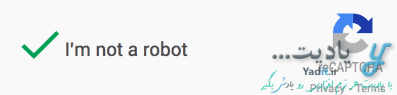
فعال سازی reCAPTCHA گوگل در افزونه وردپرسی Contact Form 7:
در ادامه این مطلب قصد داریم روش فعال سازی reCAPTCHA گوگل در افزونه وردپرسی Contact Form 7 را آموزش دهیم…
برای این منظور ابتدا وارد کنترل پنل وردپرسی خود شده و پس از قرار دادن نشانگر موس روی گزینه Contact از نوار سمت راست، گزینه آخر یعنی Integration را انتخاب نمایید.
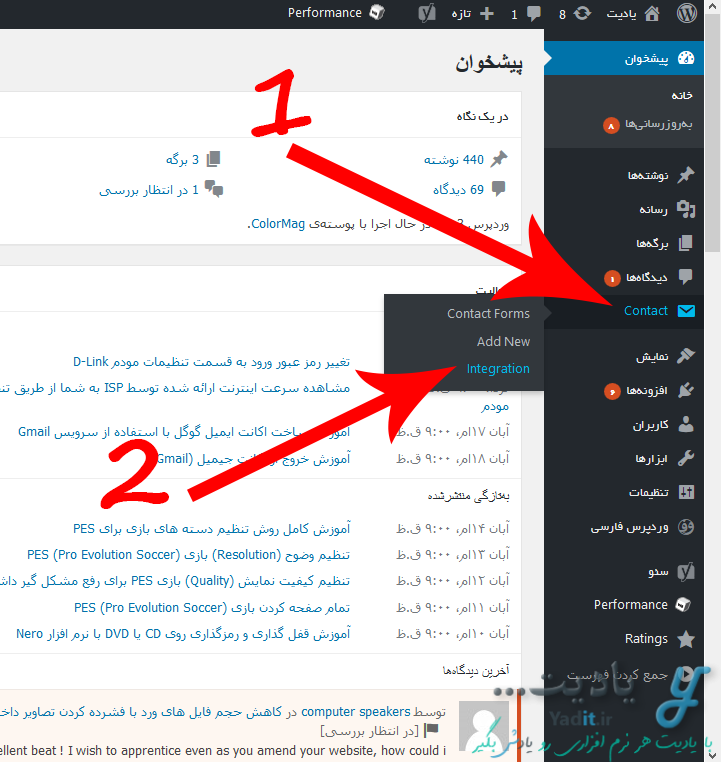
حالا برای دریافت کد و شناسه reCAPTCHA مخصوص سایت خود روی لینک google.com/recaptcha در صفحه باز شده کلیک کنید.
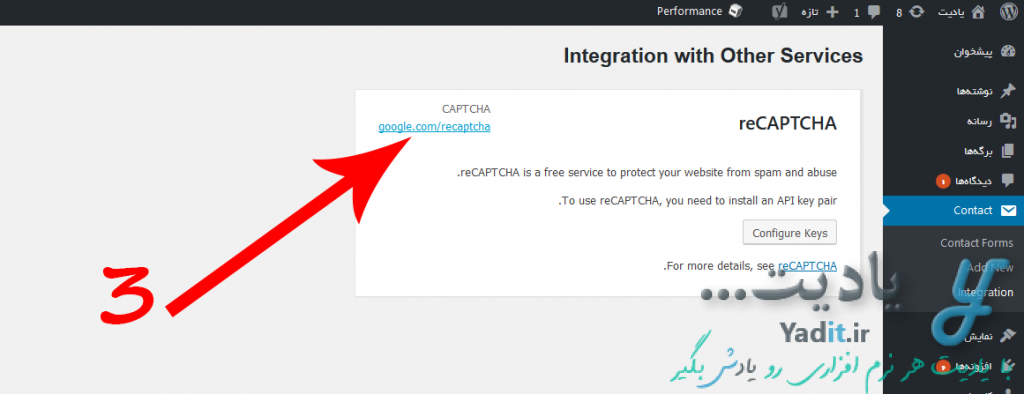
دریافت کد و شناسه ریکپچا (reCAPTCHA) مخصوص سایت شما:
حالا که وارد سایت ریکپچا شدید روی Get reCAPTCHA کلیک کنید.
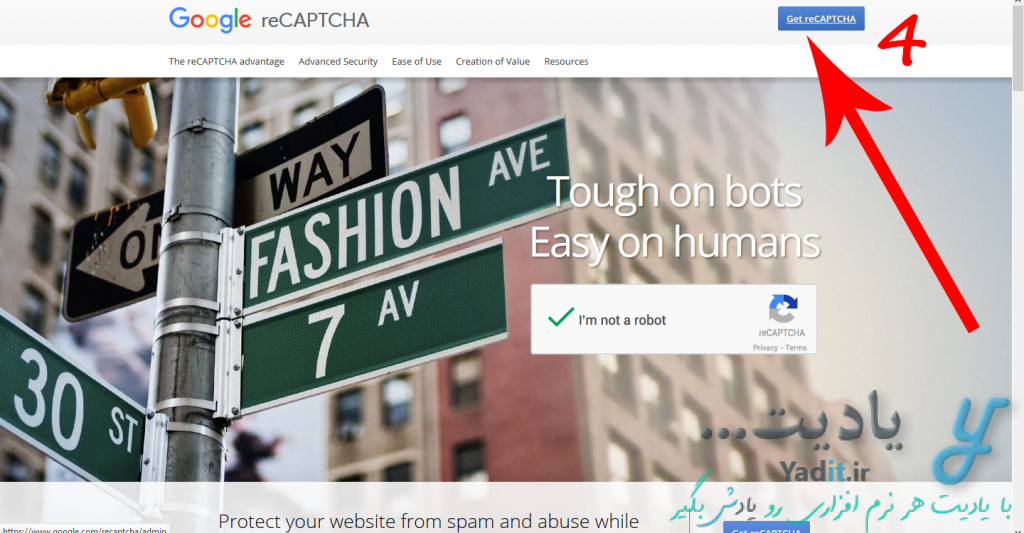
اگر شما قبلا وارد اکانت گوگل خود شده اید فرمی برای پر کردن و دریافت شناسه باز می شود اما در غیر این صورت ابتدا شما باید وارد اکانت گوگل خود شوید تا پس از آن فرم زیر برای شما نمایش داده شود.
در قسمت Label فرم ابتدا باید نامی دلخواه را وارد نمایید.
پس از آن باید نوع reCAPTCHA مورد نظر خود را انتخاب نمایید. توصیه می کنیم برای راحتی کاربران خود از ورژن جدیدتر reCAPTCHA استفاده کنید. برای این منظور گزینه reCAPTCHA V2 را انتخاب نمایید.
حالا در قسمت Domains نام دامنه یا دامنه های مورد نظر خود را که قصد استفاده از reCAPTCHA در آن ها را دارید وارد کنید. توجه داشته باشید که در هر خط تنها یک دامنه را وارد نمایید.
در انتها با تیک دار کردن گزینه Accept the reCAPTCHA Terms of Service قوانین و مقررات استفاده از ریکپچا را قبول کرده و برای دریافت کد و شناسه Register را بزنید.
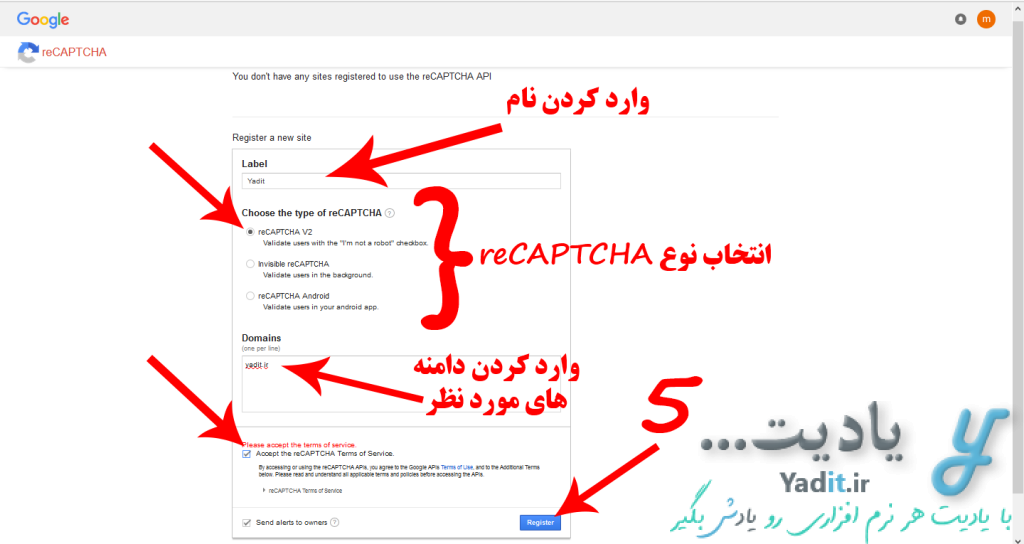
در مرحله بعدی کد و شناسه ریکپچا شما در دو کادر جداگانه با عناوین Site key و Secret key به همراه راهنمایی روش استفاده از آن ها به شما نمایش داده می شود.
ما برای استفاده از ریکپچا در Contact Form 7 نیاز به داده های داخل این دو کادر داریم.
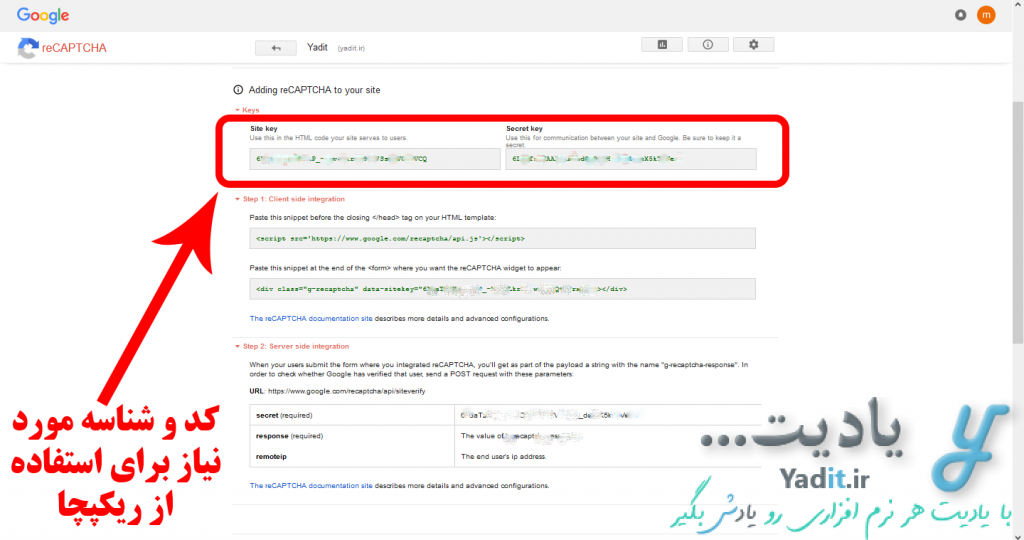
معرفی reCAPTCHA اختصاصی سایت به افزونه Contact Form 7 با استفاده از کد و شناسه دریافت شده:
حالا برای فعال کردن ریکپچا به پنل مدیریت سایت وردپرسی خود بازگردید و از قسمت Integration روی Configure Keys کلیک کنید.
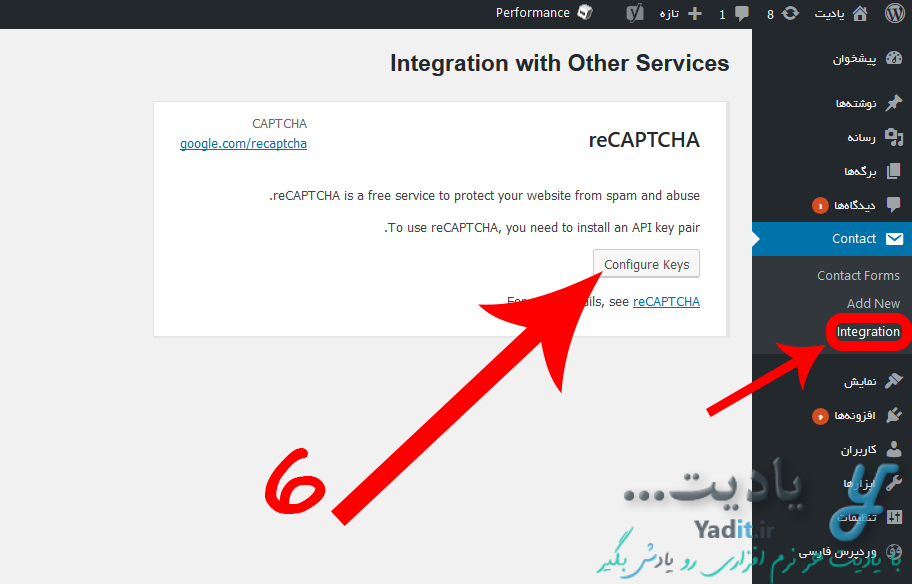
پس از آن دو کادر خالی با عنوان های Site Key و Secret Key نمایش داده می شوند که شما باید کد و شناسه نمایش داده شده به شما پس از پر کردن فرم reCAPTCHA را در عینا در کادرهای مربوطه جایگذاری نمایید.
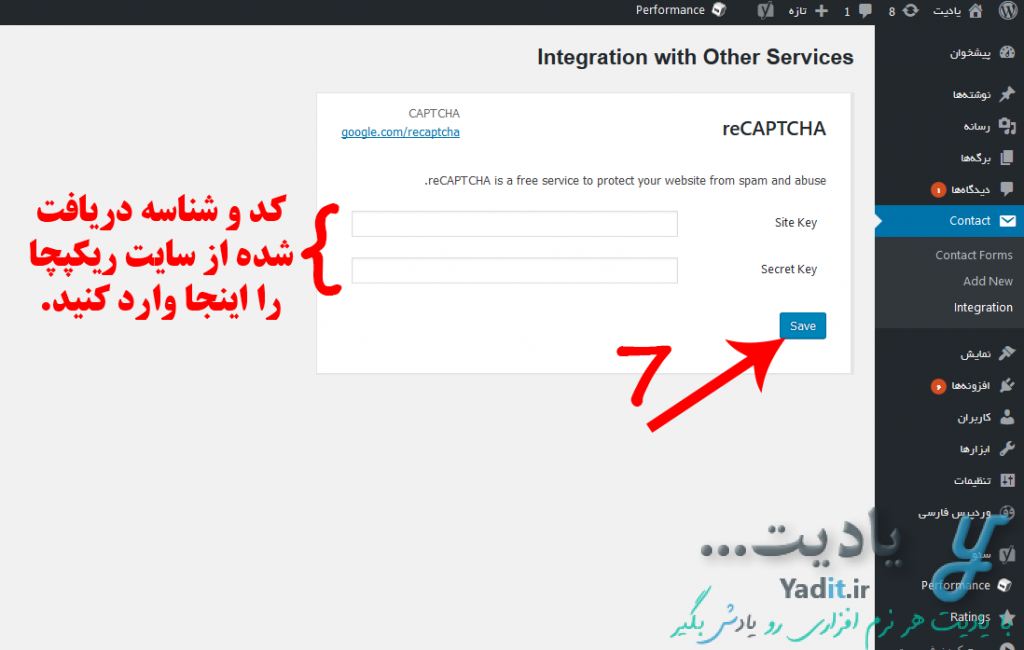
پس از آن Save را بزنید تا تنظیمات شما ذخیره شوند.
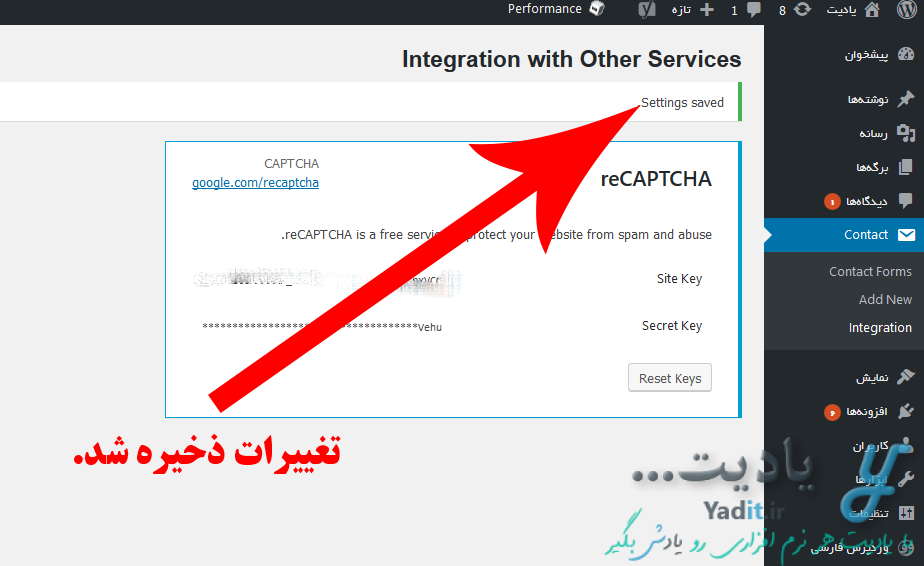
تا اینجا reCAPTCHA اختصاصی سایت خود را به افزونه معرفی کرده ایم. حالا نوبت به استفاده از سرویس reCAPTCHA در فرم تماس ساخته شده توسط Contact Form 7 می رسد.
استفاده از سرویس reCAPTCHA در فرم تماس ساخته شده توسط Contact Form 7:
اگر قبلا این فرم را نساخته اید ابتدا توسط افزونه Contact Form 7 فرم تماس دلخواه خود را بسازید اما اگر آن را ساخته اید با کلیک روی Contact در نوار سمت راست وردپرس لیست فرم های تماس ساخته شده را مشاهده و روی گزینه Edit مربوط به فرم تماس مورد نظر خود کلیک نمایید.
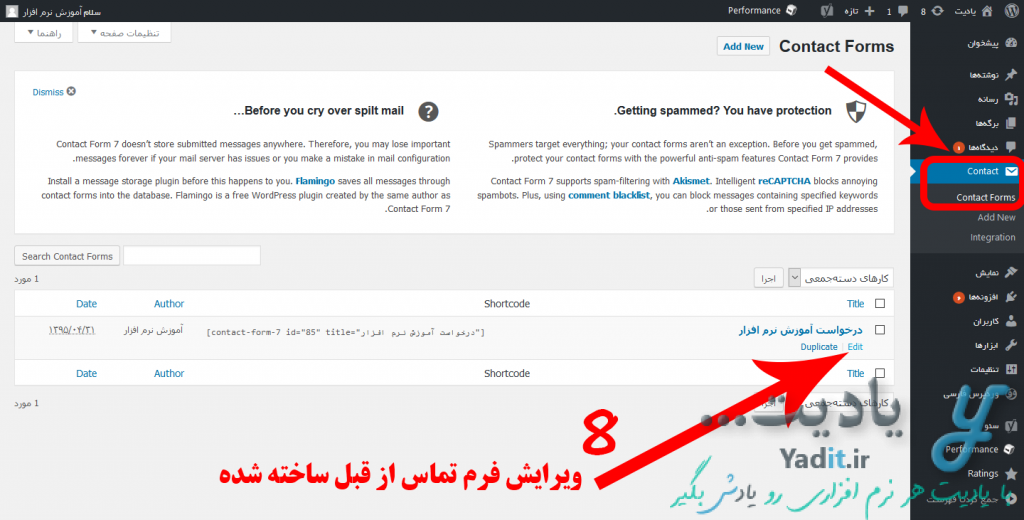
حالا در زبانه Form صفحه باز شده نشانگر تایپ متن را در محلی دلخواه که قصد قرار دادن ریکپچا در آن قسمت را دارید قرار دهید و سپس روی گزینه reCAPTCHA از راهنمای کدهای بالا کلیک کنید.
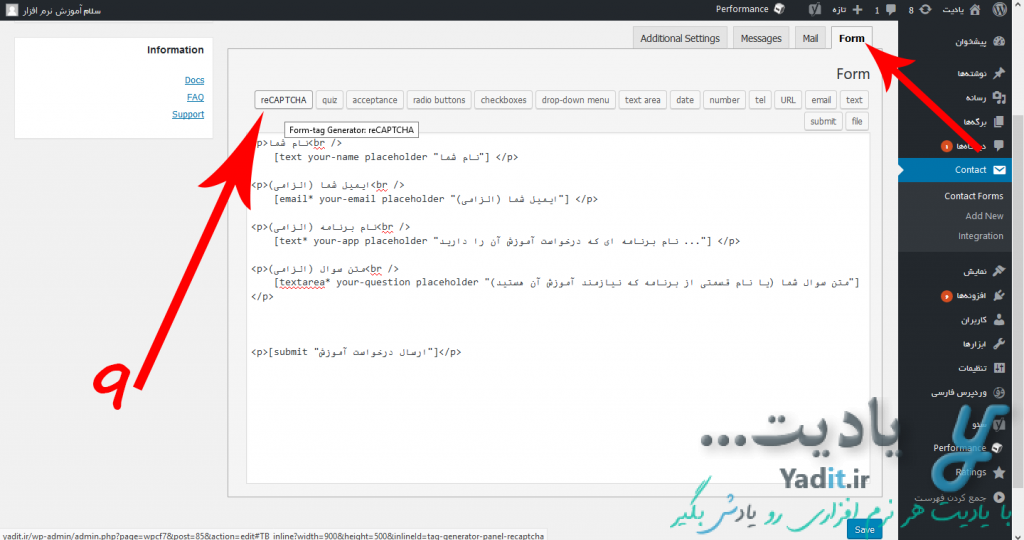
پس از آن صفحه برای تنظیمات ریکپچا باز می شود که می توانید به انتخاب اندازه و تم ریکپچا از آن قسمت بپردازید. در مجموع نیازی به تغییرات خاصی برای گزینه های موجود در این صفحه وجود ندارد.
حالا برای وارد کردن ریکپچا در فرم تماس خود، روی Insert Tag کلیک نمایید.
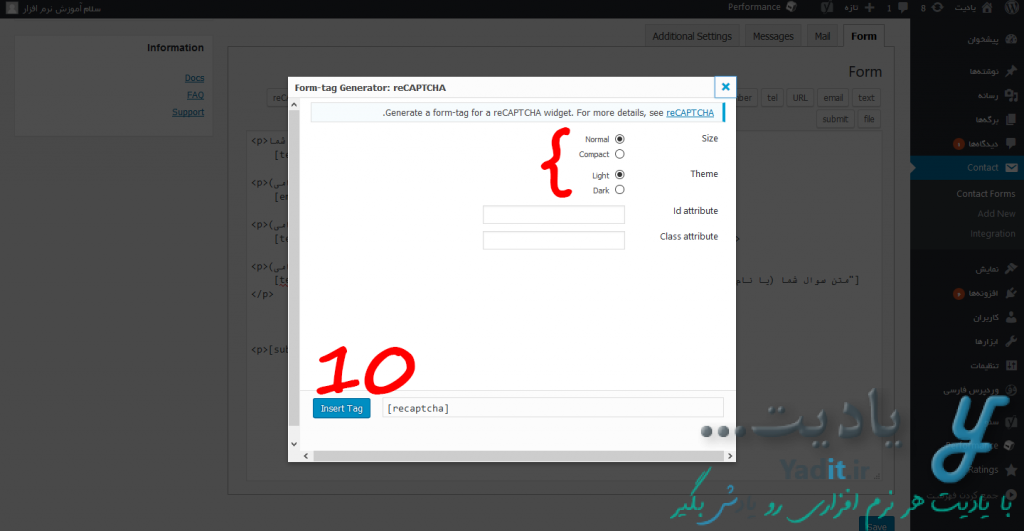
خواهید دید که تگ مخصوص ریکپچا در فرم تماس ظاهر شده است.
حالا تنها کار باقی مانده ذخیره تغییرات ایجاد شده در فرم تماس است که برای آن کافیست Save را بزنید.
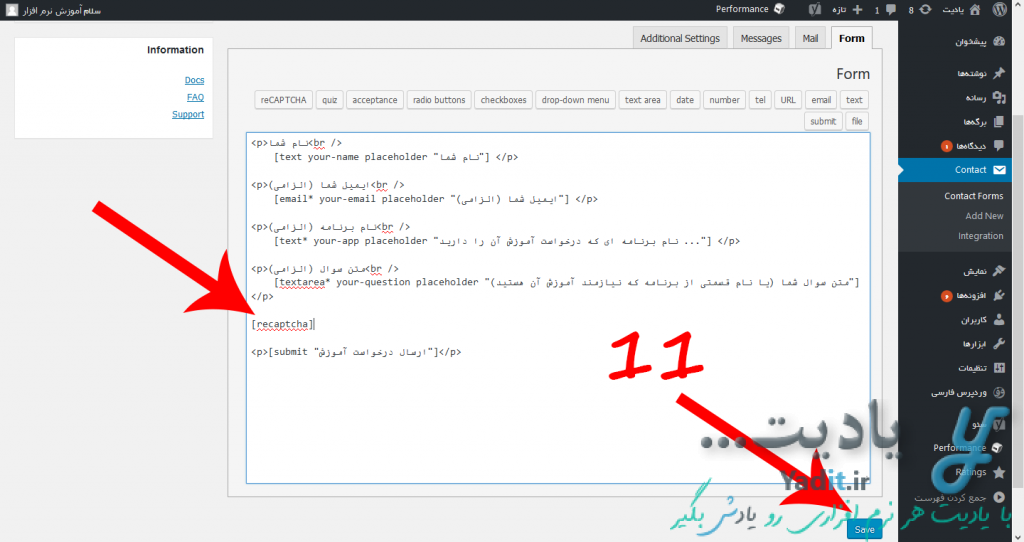
پس از آن با مراجعه با برگه فرم تماس خود می توانید reCAPTCHA را در آن مشاهده کرده و از صحت کارکرد آن مطمئن شوید.
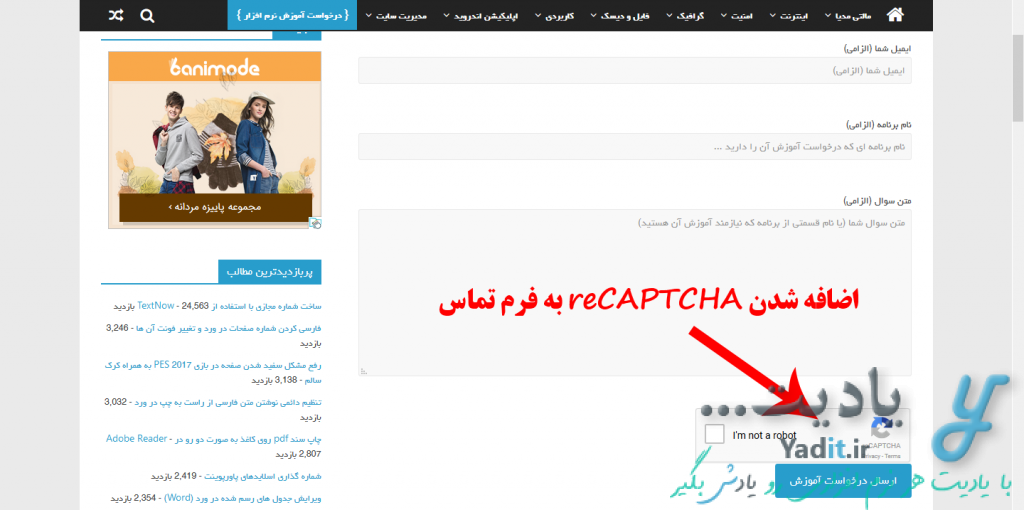
برای یادگیری روش فعالسازی سرویس reCAPTCHA گوگل برای جلوگیری از ارسال نظرات اسپم توسط افزونه No CAPTCHA reCAPTCHA کلیک کنید…




























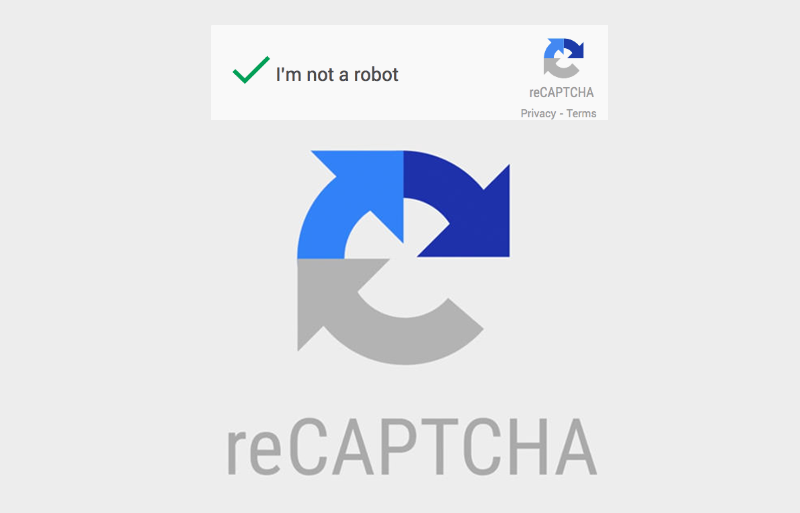














سلام
ممنون از آموزشتون.
فقط یک مشکل برای من به وجود آمده بعد از فعالسازی،
لوگوی ریکپچا گوشه سمت راست سایت من پین شده!
برای اینکه بخوام این رو ببرم باید چکار کنم؟
سلام ارسلان عزیز
بله، نسخه سوم ریکپچا نیازی به انجام اقدامی مستقیم از طرف کاربر ندارد و فرآیند تشخیص ربات توسط آن به صورت خودکار انجام می گیرد اما در صورت فعال کردن برای سایت، لوگوی آن در گوشه سمت راست سایت نمایش داده می شود. طبق قوانین گوگل که قبل از فعال کردن ریکپچا با آن موافقت می کنید حذف لوگوی ریکپچا از سایت ممنوع می باشد.
با این حال اگر اصرار بر این کار دارید دو راه وجود دارد. راه اول حذف آن و زیر پا گذاشتن قوانین گوگل است گه با جستجوی عبارت “clear recaptcha v3 logo from site” می تونید روش اون رو یاد بگیرید.
و روش دوم استفاده از نسخه ی دوم ریکپچا هست که من هم این روش رو پیشنهاد می کنم.
با آرزوی بهترین ها برای شما
با سلام، بنده همه کار ها را کردم ولی باز هم recaptcha در فرم برایم نمایش پیدا نکرد. دستی هم کار نمی کند.. ممکن هست که از تم سایت که دستی نوشته شده، باشد؟؟ کلا اگر راهی می دانید، بگویید. ممنون
سلام دوست عزیز
اگر تم سایت شما به صورت اصولی نوشته شده باشد بعید می دونم که مشکل از تم سایت باشد.
ممکن است دلیل این مشکل ناسازگاری این افزونه با دیگر افزونه های نصب شده در وردپرس شما باشد. می توانید یک بار کل افزونه ها را به جز Contact Form 7 غیر فعال کنید و سپس ببینید که آیا مشکل هنوز هم وجود دارد یا خیر. اگر مشکل وجود نداشت حتما یک ناسازگاری بین افزونه های شما وجود دارد و بهتر است فکری برای افزونه ناسازگار کنید.
همچنین پیشنهاد می کنم یک بار افزونه Contact Form 7 را غیر فعال و دوباره فعال کنید. به علاوه در صورت وجود به روزرسانی، پیشنهاد می کنم افزونه را به روزرسانی نمایید.
روش خاص دیگری به ذهن من نمی رسد. امیدوارم با عمل به موارد بالا مشکل شما برطرف شود.
با آرزوی بهترین ها برای شما
با سلام
بنده همه کارها را انجام دادم اما گزینه reCAPTCHA در قسمت ساخت فرم وجود ندارد باید چه کارش کنم؟
با تشکر
با عرض سلام خدمت شما دوست عزیز
اگر گزینه ی reCAPTCHA برای ساخت فرم برای شما نمایش داده نمی شود می توانید آن را به صورت دستی و دقیقا همان طور که در تصاویر بالا نمایش داده شده است (یعنی داخل کروشه) تایپ نمایید.
البته ممکن است دلیل این مشکل ناسازگاری این افزونه با دیگر افزونه های نصب شده در وردپرس شما باشد. پیشنهاد می کنم یک بار افزونه Contact Form 7 را غیر فعال و دوباره فعال کنید. همچنین در صورت وجود به روزرسانی، پیشنهاد می کنم افزونه را به روزرسانی نمایید. اگر با این دو کار مشکل بر طرف نشد می توانید از روش تایپ دستی که در بالا توضیح داده شد استفاده نمایید.
سپاس از پیام شما